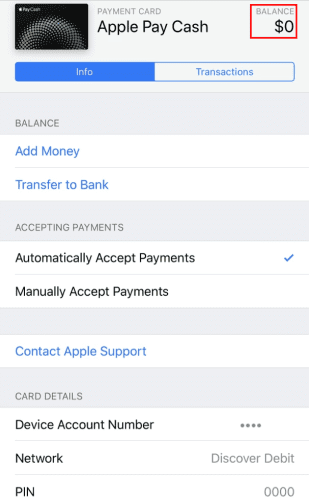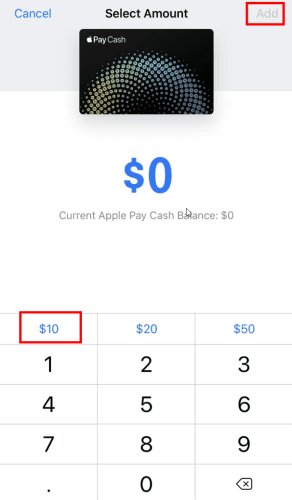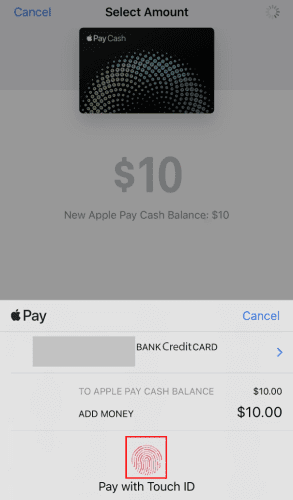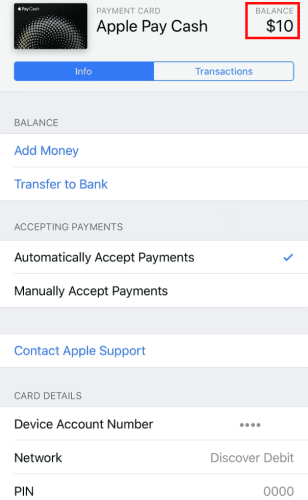Δεν ξέρετε πώς να προσθέσετε χρήματα στο Apple Pay χωρίς χρεωστική κάρτα; Διαβάστε παρακάτω για να μάθετε τις 3 κορυφαίες μεθόδους που είναι γρήγορες και εύκολες.
Για τους χρήστες συσκευών Apple, το Apple Pay είναι μια βολική προσέγγιση για την πραγματοποίηση αγορών σε Apple Stores, ηλεκτρονικές αγορές και καταστήματα που υποστηρίζουν ανέπαφες συναλλαγές.
Μπορείτε να έχετε πρόσβαση σε αυτό το σύστημα πληρωμών μόνο από συσκευές Apple όπως iPhone, iPad, MacBook και Apple Watch.
Οι περισσότεροι χρήστες πιστεύουν ότι χρειάζονται πάντα μια χρεωστική κάρτα για να χρησιμοποιήσουν το Apple Pay. Και όταν δεν έχετε, δεν μπορείτε να χρησιμοποιήσετε αυτήν την υπηρεσία. Λοιπόν, δεν είναι έτσι.
Είναι δυνατή η προσθήκη μετρητών στο apple pay χωρίς χρεωστική κάρτα. Αναρωτιέστε πώς; Αυτή η ανάρτηση αποκαλύπτει τις καλύτερες μεθόδους μεταφοράς χρημάτων στο Apple Pay χωρίς χρεωστική κάρτα.
Πώς να προσθέσετε χρήματα στο Apple Pay χωρίς χρεωστική κάρτα
Υπάρχουν πολλοί δημιουργικοί τρόποι για να προσθέσετε χρήματα στο Apple Pay χωρίς χρεωστική κάρτα. Βρείτε τις πιο δημοφιλείς και προσβάσιμες μεθόδους παρακάτω:
1. Χρησιμοποιήστε μια πιστωτική κάρτα για να προσθέσετε χρήματα στο Apple Pay χωρίς χρεωστική κάρτα
Η χρήση χρεωστικής κάρτας είναι μια κοινή πρακτική για την προσθήκη χρημάτων σε έναν λογαριασμό Apple Pay. Ωστόσο, η χρεωστική κάρτα δεν είναι η μόνη επιλογή κάρτας για τους χρήστες της Apple. Εάν έχετε κατά νου την εξής ερώτηση,
Μπορείτε να προσθέσετε χρήματα στο Apple Pay με πιστωτική κάρτα;
Ναι, είναι δυνατό να προσθέσετε χρήματα στο Apple Pay χρησιμοποιώντας εναλλακτικούς τρόπους πληρωμής. Για παράδειγμα, μπορείτε να χρησιμοποιήσετε μια πιστωτική κάρτα για να προσθέσετε χρήματα στο Apple Pay. Ακολουθήστε αυτά τα βήματα για να προσθέσετε χρήματα χρησιμοποιώντας πιστωτική κάρτα αντί για χρεωστική κάρτα:
- Ανοίξτε την εφαρμογή Πορτοφόλι σε iPhone ή άλλες συμβατές συσκευές Apple.
- Πατήστε την επιλογή Χρεωστική ή Πιστωτική κάρτα .
- Πατήστε Συνέχεια και συνεχίστε με τα μηνύματα για να προσθέσετε την πιστωτική σας κάρτα.
- Ίσως χρειαστεί να περάσετε από ένα βήμα επαλήθευσης.
- Μόλις προστεθεί η κάρτα στο Apple Pay, θα είστε έτοιμοι να τη χρησιμοποιήσετε για να προσθέσετε μετρητά.
Εάν ακολουθήσετε αυτήν τη μέθοδο, δεν θα χρειαστεί να προσθέσετε χρήματα στο υπόλοιπό σας στο Apple Pay. Μπορείτε να κάνετε απευθείας πληρωμές χρησιμοποιώντας αυτήν την εφαρμογή από τη συνδεδεμένη κάρτα.
2. Προσθέστε χρήματα στο Apple Cash χρησιμοποιώντας μια προπληρωμένη κάρτα
Το Apple Cash δεν σας επιτρέπει να προσθέσετε χρήματα από μια δωροκάρτα, ακόμα κι αν αυτή η κάρτα έχει ήδη προστεθεί στο Apple Wallet σας.
Μην ανησυχείς. Μπορείτε να προσθέσετε χρήματα στο Apple Cash χρησιμοποιώντας μια προπληρωμένη ή επαναφορτιζόμενη κάρτα πληρωμής. Μπορείτε να το χρησιμοποιήσετε ως εναλλακτική της χρεωστικής κάρτας.
Η Brinks Prepaid Mastercard, η NetSpend Visa Prepaid Card και ο Serve American Express Prepaid Debit Account είναι μερικές προπληρωμένες κάρτες με δυνατότητα επαναφόρτωσης που δέχεται το Apple Pay.
Πρέπει επίσης να θυμάστε ότι ορισμένες από αυτές τις κάρτες συνοδεύονται από μηνιαίες ή ετήσιες χρεώσεις. Αυτός είναι ο τρόπος με τον οποίο μπορείτε να τα χρησιμοποιήσετε για να προσθέσετε χρήματα στο Apple Cash χωρίς μια παραδοσιακή χρεωστική κάρτα:
- Πρι�� αγοράσετε μια προφορτωμένη κάρτα, επιβεβαιώστε με τον πάροχο της κάρτας εάν η Apple Cash δέχεται την κάρτα.
- Αγοράστε ή εγγραφείτε για την προπληρωμένη επαναφορτιζόμενη κάρτα και εγγραφείτε με τα απαραίτητα προσωπικά στοιχεία.
- Τώρα, ανοίξτε την εφαρμογή Apple Wallet και προσθέστε τα στοιχεία της κάρτας.
- Μετά την επαλήθευση, η κάρτα θα προστεθεί στον λογαριασμό σας.
- Ορίστε την ως προεπιλεγμένη κάρτα σας για άμεση προσθήκη χρημάτων στο Apple Cash.
- Πατήστε Apple Cash .
- Πατήστε στο εικονίδιο με τις τρεις κουκκίδες .
- Στην επόμενη οθόνη, πατήστε Προσθήκη χρημάτων .
- Επιλέξτε το ποσό που θέλετε να προσθέσετε από την προπληρωμένη επαναφορτιζόμενη κάρτα σας.
- Πατήστε Προσθήκη για να προσθέσετε χρήματα στον λογαριασμό σας Apple Cash .
3. Ζητήστε από έναν φίλο ή μέλος της οικογένειας να προσθέσει χρήματα στο Apple Pay χωρίς χρεωστική κάρτα
Εάν καμία από τις παραπάνω προσεγγίσεις δεν είναι βιώσιμη για εσάς, μπορείτε πάντα να ζητήσετε από τον φίλο ή μέλος της οικογένειάς σας να προσθέσει χρήματα στον λογαριασμό σας Apple Pay.
Σε αυτήν την περίπτωση, αυτός ο φίλος σας θα πρέπει επίσης να είναι χρήστης Apple Pay και πρέπει να έχει υπόλοιπο Apple Cash για να σας μεταφέρει χρήματα.
Διαφορετικά, μπορούν να προσθέσουν τη δική τους πιστωτική ή χρεωστική κάρτα στον λογαριασμό τους στο Apple Pay. Εάν πληρούν αυτές τις προϋποθέσεις, μπορείτε να τους ζητήσετε να σας στείλουν Apple Cash από τον λογαριασμό τους στο Apple Pay.
Αργότερα, μπορείτε να τους πληρώσετε το ίδιο ποσό σε μετρητά ή με άλλους τρόπους.
Πώς να προσθέσετε χρήματα στο Apple Cash χωρίς χρεωστική κάρτα (συμβουλή μπόνους)
- Πάρτε το iPhone σας και πλοηγηθείτε στο συρτάρι εφαρμογών του.
- Ανοίξτε την εφαρμογή Πορτοφόλι στο iPhone σας.
- Εκεί, επιλέξτε την Apple Cash Card σε αυτήν την εφαρμογή.
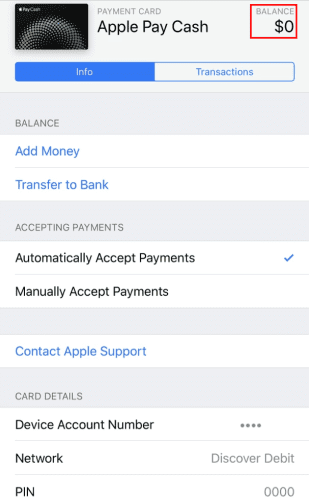
Η διεπαφή χρήστη Apple Pay Cash
- Στην επόμενη οθόνη, πατήστε τις τρεις τελείες για πρόσβαση στην ενότητα Ρυθμίσεις .
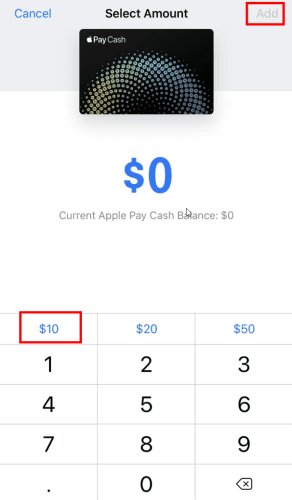
Προσθήκη μετρητών στο Apple Pay Cash
- Πατήστε Προσθήκη χρημάτων για να εισαγάγετε ένα ποσό που θέλετε να προσθέσετε στο Apple Cash .
- 10,00 $ είναι το ελάχιστο ποσό που πρέπει να προσθέσετε στο Apple Cash.
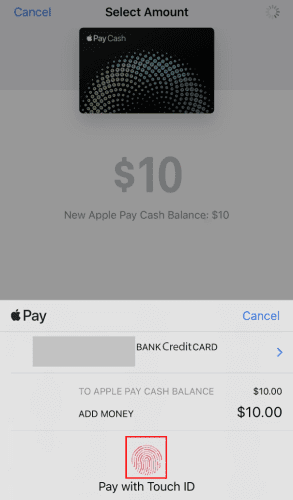
Επιβεβαιώστε τα χρήματα για διαφημίσεις πατώντας το αναγνωριστικό αφής
- Εισαγάγετε τα στοιχεία της πιστωτικής σας κάρτας, συμπεριλαμβανομένου του αριθμού κάρτας, του ονόματος κατόχου της κάρτας, της εγκυρότητας και του CVV.
- Σημειώστε ότι πρέπει να χρησιμοποιήσετε μια πιστωτική κάρτα με έδρα τις ΗΠΑ. Το σύστημα δεν δέχεται πιστωτική κάρτα εκτός ΗΠΑ.
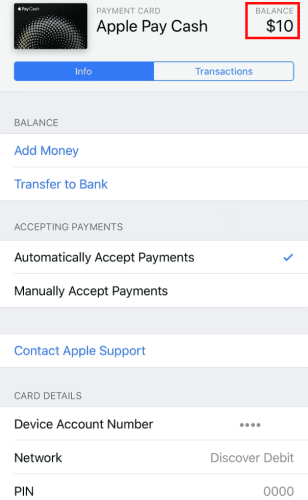
Το υπόλοιπο εμφανίζεται στην κάρτα Apple Pay Cash
- Χρησιμοποιήστε το σύστημα επαλήθευσης της κάρτας σας για να επιβεβαιώσετε τη μεταφορά χρημάτων.
Οι περισσότερες πιστωτικές κάρτες δεν χρειάζονται πρόσθετο σύστημα επαλήθευσης. Ωστόσο, ορισμένες πιστωτικές κάρτες απαιτούν να εισαγάγετε το OTP επαλήθευσης που στάλθηκε στο κινητό σας.
Μπορώ να χρησιμοποιήσω μετρητά Apple χωρίς χρεωστική κάρτα;
Φυσικά μπορείτε να! Μπορείτε να χρησιμοποιήσετε το Apple Cash χρησιμοποιώντας μια πιστωτική κάρτα ή οποιαδήποτε συμβατή προφορτωμένη κάρτα.
συμπέρασμα
Η αναζήτησή σας για να μάθετε πώς να προσθέτετε χρήματα στο Apple Pay χωρίς χρεωστική κάρτα τελειώνει εδώ. Αυτή η ανάρτηση εξετάζει τις 3 κορυφαίες μεθόδους που μπορείτε να χρησιμοποιήσετε αντί για χρεωστικές κάρτες για να προσθέσετε χρήματα στο Apple Pay.
Ακολουθώντας αυτές τις τεχνικές, δεν θα πρέπει να αντιμετωπίζετε προβλήματα με την προσθήκη χρημάτων και τη χρήση διαδικτυακών πληρωμών με μετρητά Apple Pay.
Για τυχόν προβλήματα, επικοινωνήστε μαζί μας μέσω των σχολίων. Μπορείτε επίσης να διαβάσετε αναλυτικά τον τρόπο χρήσης του Apple Pay .